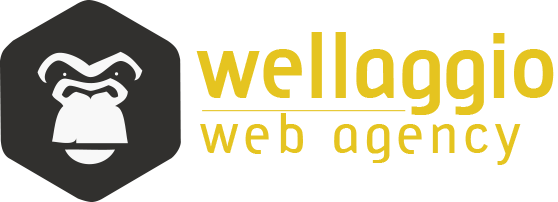¿No puedes obtener el resultado esperado en tu web o blog porque todo falla a la hora de configurar? Tranquilo, ahora todo es más sencillo, descubriendo cómo puedes configurar WordPress que es una de las claves del éxito, así acertarás para que no falle nada en tu página el diseño web.
Configuración paso a paso en WordPress
Si has pensado en la mejor forma de llegar a tus usuarios y realizar los ajustes sin fallos, antes de iniciar los ajustes “nativos” te recuerdo que puedes evitar posibles errores de enlaces y comentarios que son altamente recomendables en el diseño web.
Aquí te contamos paso a paso cómo configurar sin problemas.
Pasos principales de la configuración de WordPress
Comienza por acceder a tu sitio recién instalado y personaliza los ajustes nativos que son los principales y mejoran la visibilidad si añades plugins. De esta forma, crecerá tu menú de ajustes y contarás con estas posibilidades:
-Ajustes generales:
Ponte al día con estos ajustes y los demás serán muy fáciles. Podrás cambiar el nombre de tu sitio y la meta descripción, dependiendo de la plantilla, se podrán ver como título y subtítulo. Además, cuentas con las etiquetas HTML, configuración de las direcciones (URL) y del sitio.
-Ajustes básicos para los usuarios:
Ya puedes comenzar a configurar una opción que permite a tus usuarios darse de alta en el diseño web WordPress. ¡Cuidado, no te despistes para evitar la creación de un agujero de seguridad dando el control como administrador al usuario!
-Ajustes de idioma y zona horaria:
Programa a gusto, porque todos los idiomas están en WordPress y solamente tienes que elegir el idioma del desplegable, afectará el cambio a la sección de administración y a la visibilidad de tu sitio en todos los textos.
-Ajustes de formato de día y hora:
En este caso, tienes la posibilidad de configurar en varios formatos la fecha y hora, además del día de comienzo de la semana que se mostrará en los calendarios.
-Ajustes de escritura:
Si observas bien encontrarás esta opción en el menú Ajustes/Escritura para configurar la categoría a los nuevos posts que se asigna por defecto y también al formato de entradas.
-Ajustes de lectura:
Pero, ¿dónde se encuentran?. Están localizados en el menú Ajustes/Generales y son muy útiles, además de relevantes en diseño web.
-Ajustes de la página de inicio:
Tienes diversas maneras de llegar a todos con WordPress que cuenta con blogs y utiliza por defecto una página especial como portada con un listado de tus posts. Recomendamos usar una “landing page” en idioma español con contenidos atractivos.
-Ajustes de la página de entradas:
También la podrás configurar para que no falle nada con un número determinado de entradas a mostrar y, por ejemplo, optando por dejar ver los últimos seis posts.
-Ajustes de la visibilidad del sitio:
Siguiendo con la tendencia de configurar en este punto te hablamos de la metaetiqueta “noindex” para que los buscadores no indexen el sitio, siendo de utilidad cuando tu página está en construcción el diseño web WordPress. No olvides que si dejas puesta esta opción al finalizar tu web los usuarios no encontrarán el sitio.
-Ajustes básicos de los comentarios:
Primero, habilita los comentarios desactivando los trackbacks y pingbacks que son aquellos avisos que recibes en tu contenido como comentarios de otros blogs.
-Ajustes de imágenes y archivos:
Nada de archivos pesados, aquí es importante la resolución que ahora son altas y esta configuración se encuentra en la librería de medios, pero recuerda que el tamaño de tus ficheros ralentiza el uso de tu web si son desproporcionados.
-Ajustes de privacidad:
¡Genial! Puedes encontrar esta opción en el menú Ajustes/Privacidad, son muy sencillos y sirven para indicar la política de privacidad.
¿Por qué no configurar tu sitio hoy?. No dudes en ponerte en contacto con nosotros si necesitas más información.